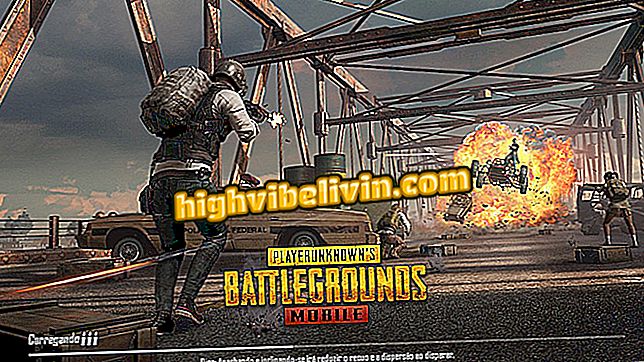Facebook na Android: pozrite si všetky spôsoby, ako používať aplikácie GIF
Spoločnosť Facebook ponúka prístup k zbierke GIF priamo aplikáciou Android, bez toho, aby musel sťahovať nič ďalšie. To, čo mnohí používatelia nevedia, je, že je možné posielať animované obrázky na rôzne miesta v sociálnej sieti: skupiny, časová os, udalosti a komentáre. Ak chcete dokončiť, vaša profilová fotka môže byť tiež zábavnejšia pri videosekvencii, ktorá pripomína GIF.
To všetko môže byť vykonané aplikáciou, bez toho, aby musel stráviť čas hľadaním animácií na internete, ani nenaplňoval ukladanie mobilného telefónu. Táto funkcia je bezplatná a je k dispozícii brazílskym používateľom. Ak chcete zistiť, ako používať, postupujte podľa návodu tohto tutoriálu.

Pozrite sa, ako môžete uverejňovať Facebook GIFy pre Android
Ako urobiť neviditeľný komentár na Facebooku s aplikáciou Empty For Messenger
Skôr ako začnete, uistite sa, že máte nainštalovanú najaktuálnejšiu verziu aplikácie Facebook pre Android.
1. GIF v komentároch Facebooku
Krok 1. Nájdite príspevok, s ktorým chcete komentovať pomocou GIF. Môže to byť vo vašej časovej osi, v profile priateľov, stránok alebo v akomkoľvek inom príspevku. Potom vyberte položku "Komentár" a klepnite na tlačidlo "GIF".

Začnite svoj komentár k príspevku služby Android v službe Facebook
Krok 2. Kartu sa otvoria najobľúbenejšie GIF momenty. Stačí vykonať hľadanie preferovanej témy (môžete používať výrazy v portugalčine). Potom sa dotknite jedného z obrázkov vo formáte GIF.

Pridajte svoj obľúbený GIF do komentára na Facebook
2. GIF na poštách
Krok 1. Používateľ môže odosielať príspevky GIF na miestach v časovej osi alebo priateľov. Postup je veľmi podobný. Dotknite sa tradičného priestoru na odosielanie (vo vašom profile alebo priateľov). Na ďalšej obrazovke presuňte zoznam zdrojov a zobrazte kategóriu GIF.

Začať príspevok na Facebooku
Krok 2. Zobrazí sa zbierka GIPHY. Jednoducho zadajte termín záujmu do hornej lišty a vyberte svoj obľúbený GIF.

Nájdite jeden z GIF vo vnútornej zbierke Facebooku s GIPHY
Krok 3. GIF sa otvorí v náhľade na obrazovke publikácie. Ak chcete, napíšte animáciu a potvrďte "Publikovať". GIF bude odoslaný do profilu.

Uverejnite GIF na časovej osi Facebooku v systéme Android
4. GIF v skupinách
Krok 1. Prístup k bočnej lište Facebooku a vyhľadanie kategórie "Skupiny". Potom klepnite na skupinu, v ktorej chcete posielať príspevky.

Nájdite jednu zo skupín služby Android v službe Facebook
Krok 2. Na karte Diskusia sa dotknite panelu na publikovanie. Potom pretiahnite záložku zdrojov do základne aplikácie a nájdite položku "GIF".

Začnite diskusný príspevok s kategóriou GIF
Krok 3. Napíšte zaujímavosť, a ak nájdete správny GIF, klepnite na ňu. Zobrazí sa obrazovka s náhľadom. Ak chcete zapísať niečo zábavné, postupujte podľa GIF a potvrďte ho v časti Publikovať. Stojí za to pamätať, že tento GIF bude dostupný iba členom skupiny, ak je uzavretý alebo tajný.

Nájdite GIF v zbierke a prispôsobte príspevok vo skupine Facebook
5. GIF na udalostiach
Krok 1. Pristupujte k bočným panelom Facebook v systéme Android a vyhľadajte kategóriu udalostí. Potom vyhľadajte udalosť, na ktorej chcete publikovať GIF.

Vyhľadajte udalosť, aby ste mohli začať účtovať na Facebooku
Krok 2. Kliknite na publikačnú lištu a na ďalšej obrazovke pretiahnite záložku zdrojov a zobrazte voľbu "GIF".

Vyberte kategóriu funkcií GIF vo funkcii odosielania na Facebooku
Krok 3. Nájdite dokonalý GIF vyhľadávaním kľúčových slov vo vyhľadávacom paneli. Keď nájdete animáciu, jednoducho sa dotknite, aby sa zobrazila obrazovka publikácie. Zadajte, čo chcete, aby sa zhodoval s príspevkom, a potvrďte tlačidlom "Publikovať". Iba hostia podujatia budú mať prístup k GIF.

Nájdite GIF podľa témy a post na Facebook
6. GIF na profilovej fotografii
Krok 1. Ak chcete začať s rozrušením profilu, klepnite na ponuku na strane Facebook a vyberte možnosť Zobraziť profil. Potom sa dotknite tlačidla "Upraviť" v rohu profilovej fotografie.

Prístup do svojho profilu Facebook z aplikácie pre Android
Krok 2. Klepnite na položku Vytvoriť nové profilové video. Potom urobte zábavné video pomocou fotoaparátu v telefóne stlačením stredného tlačidla v červenej farbe. Nahrávanie má maximálne šesť sekúnd.

Spustite nahrávanie nového videa v telefóne
Krok 3. Ak chcete urobiť ešte dokonalú fotografiu, dotknite sa tlačidla "Upraviť". Na ďalšej obrazovke môžete odstrániť hlavnú časť videa, centrovat animáciu a vybrať statickú miniatúru (napríklad v komentároch). Potvrďte stlačením tlačidla "Uložiť".

Upravte video, aby ste zostali prispôsobené na Facebooku
Krok 4. Nakoniec sa zobrazí animované video. Môžete zadať niečo, čo bude nasledovať, a potvrďte v časti "Použiť". Video bude prechádzať cez profil vášho Facebooku, akoby to bol GIF.

Použite animovanú profilovú fotografiu na Facebooku
Spoločnosť Facebook načíta nedávne aktualizácie. Ako riešiť? Objavte vo fóre.